

钉钉是当前许多朋友上班时会用到的一款软件。那么操作钉钉过程里,若想设置排班表的话,应该如何操作呢?简单教程如下分享。
钉钉相关推荐:
1、打开钉钉,点击进入软件管理后台“工作台”里的“考勤打卡”。
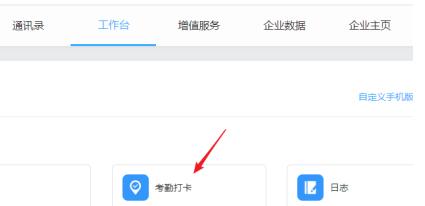
2、进入考勤打卡设置界面,在左侧导航菜单中进入“考勤设置”,然后点击“班次管理”。
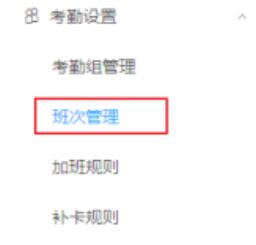
3、这里系统已为我们默认创建了一个班次,是9:00-18:00的不符合我们的要求,所以要自己新创建一下,点击“新增班次”。
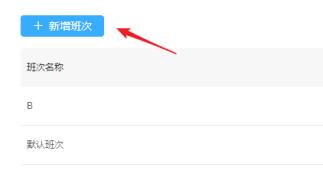
4、随便自定义一个班次名称,打卡次数一般都是“1天1次上下班”还有可能是中午也要打卡的就是“1天2次上下班”了。
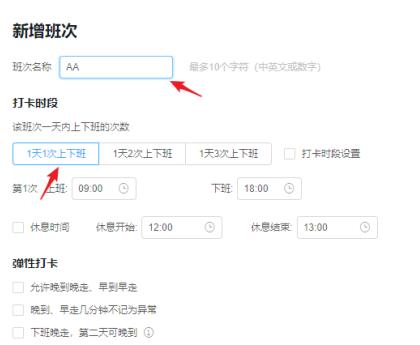
5、根据公司的规定上下班时间、中午休息时间设置
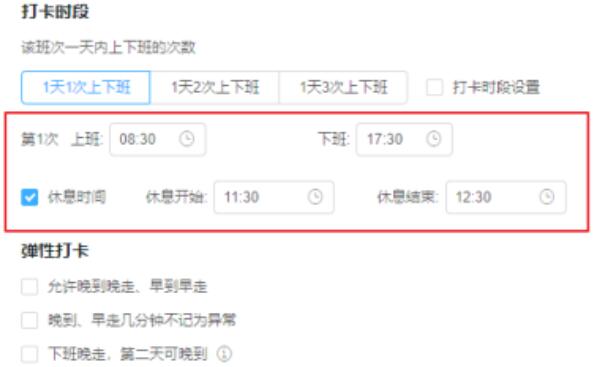
6、弹性打卡功能能实现晚到晚走。我们使用的是“下班晚走,第二天可晚到”,也就是20点以后走第二天可以9点打卡。
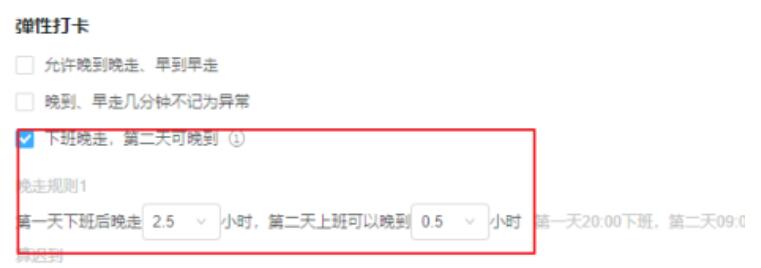
7、设置完成后保存就完成考勤班次时间设置了。
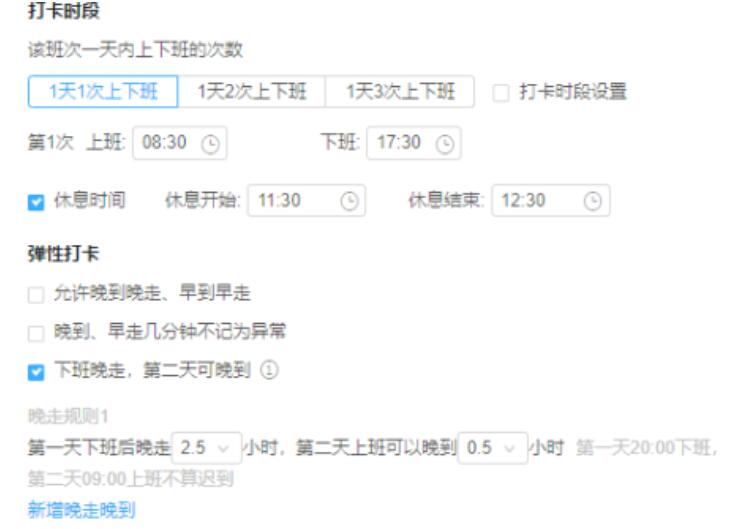
上文就讲解了钉钉设置排班表的简单操作内容,希望有需要的朋友都来学习哦。
注:文中插图与内容无关,图片来自网络,如有侵权联系删除。